Slik kontakter du kundesupport og får deg en menneskelig

Bedrifter gjør det vanskeligere og vanskeligere å faktisk få et menneske som kan hjelpe deg med å løse et problem. Ring dem, og du vil ofte ende opp med et telefon-tre, bedt om å taste inn nummer etter nummer eller snakke problemet ditt for et automatisert system.
Men det er fortsatt mennesker som jobber i de fleste av selskapenees kundeserviceavdelinger-du må bare vite hvordan de skal komme til dem. Her er noen enklere måter å få det du vil.
Chat Online
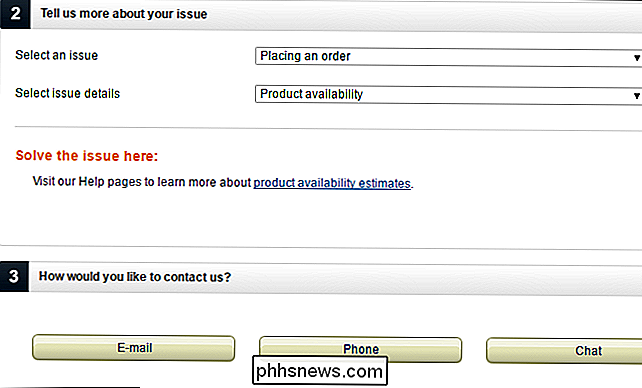
Telefonen er ikke det eneste alternativet for å snakke med et menneske lenger. Mange selskaper tilbyr også et nettbasert chatgrensesnitt, slik at du kan snakke med et menneske fra tastaturet. Du må kanskje fortsatt svare på noen få spørsmål, men det vil bli mye raskere, og ventetiden er vanligvis mye kortere. Noen ganger kan du kanskje få et menneske umiddelbart, mens telefonlinjer ofte har lang ventetid. Sjekk selskapets nettsted for å se om det tilbyr kundesupport via nettprat, og prøv det alternativet hvis det eksisterer.
Noen selskaper tilbyr selv e-poststøtte, slik at du kan kontakte et menneske med et problem. Dette vil ikke alltid fungere - noen ganger trenger du virkelig en frem og tilbake samspill med mennesker. Men Amazon tilbyr for eksempel nettprat, e-post og telefoninteraksjon hvis du besøker støttesiden. Vi har vellykket bruk av epostalternativet for å løse en rekke problemer med kjøp, avbrå en rask melding og motta et nyttig svar som behandlet problemet noen gang innen neste dag. Du får et menneske til å løse problemet, og du trenger ikke engang vente eller snakke med et menneske.
Hopp over telefonstrømmene og gå direkte til en operatør

Hvis du trenger å snakke med noen på telefonen , det er noen måter å hoppe over på treet og få et menneske. Ofte kan du bare trykke "0" på talltastaturet - for "operatør" - til systemet leder deg til et menneske. Med automatiserte stemmesystemer kan du ofte si "Snakk med en agent", "Agent", "Representant", eller noe som ligner på et menneske, selv om systemet bare ber deg om å beskrive ditt problem. Noen ganger kan det ta noen forsøk før det reagerer på din forespørsel.
Mennesker i en avdeling kan ofte lede deg til mennesker i en annen avdeling. Hvis du har problemer med å få tilgang til kundeservice fra et selskap som selger produkter, kan du prøve å kontakte salgsavdelingen. De kan være mer ivrige etter å få deg på telefonen med en person. Du kan da spørre salgsagenten for å koble deg til noen i den riktige avdelingen.
Bruk GetHuman for spesielt stædige telefoner
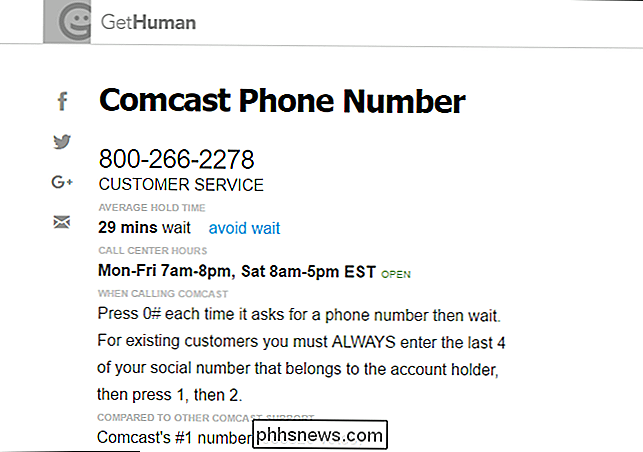
Hvis de vanlige triksene ikke fungerer, er GetHuman.com en flott ressurs som gir informasjon om hvordan å faktisk få et menneske på telefonen på en rekke forskjellige selskaper. Nettstedet gir veiledninger for å navigere over de ubehagelige telefontrærne som krever at du trykker på knappen etter knappen, veier deg gjennom et automatisert system som er utformet for å spare penger på bedriften før du går av til den dyrere kundesupportpersonen.
Besøk GetHuman .coms telefonnummerdatabase, koble et firmanavn til boksen, og du vil se informasjon om å kontakte et menneske. Vi har aldri brukt GetHumans betalte tjenester, men vi har brukt de gratis guider med suksess noen ganger.
For eksempel, koble "Comcast" til boksen, klikk "Telefon & Kontaktinfo", og du vil se informasjon om det spesifikke telefonnummeret du må ringe, gjennomsnittlig ventetid, call center timer og knappene du må trykke for å få et menneske som kan hjelpe deg på linjen.
Prøv selskapets Facebook- eller Twitter-side
Twitter er ofte en bedre måte å løse problemer med et ikke-responsivt selskap enn sine vanlige støttekanaler. Det er fordi selskapene har sosiale medier, som er skilt fra det vanlige kundeserviceteamet, og ønsker å unngå for mange offentlige klager på sosiale medier.
For noen mindre selskaper kan det også fungere godt med Facebook, om Twitter har en tendens til å fungere å være mer populær som et sted for kundeservice på Internett.
Tweet ditt problem på den offisielle kontoen eller den offisielle støttekontoen, og de kan be deg om mer informasjon eller koble deg til noen som kan hjelpe deg med problemet. Det er verdt et skudd hvis normale kanaler bare ikke fungerer for deg - kanskje du ikke kan kontakte et menneske i det hele tatt, eller kanskje de menneskene du snakket med, ikke synes å ha nok makt eller interesse for å hjelpe deg med ditt problem . Og hvis du gjør problemet ditt kjent for alle dine etterfølgere, kan de være enda mer ivrige etter å hjelpe.
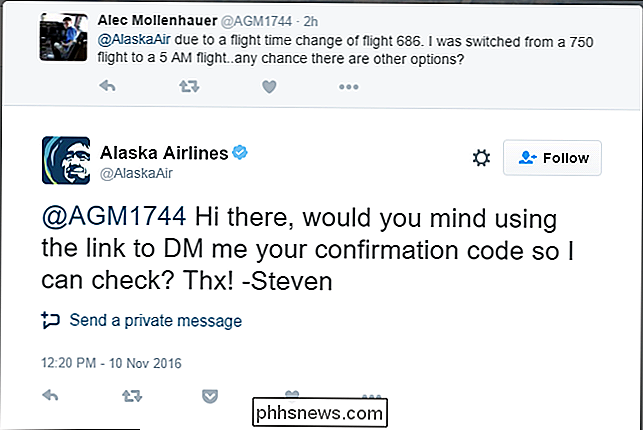
Gå snakk med noen i person
I noen tilfeller kan ditt beste bud for å snakke med et menneske være å besøke en bedrift i person. Dette hjelper selv med større bedrifter som Internett-leverandører, mobiltelefonselskaper og banker. Hvis virksomheten har en lokal filial som omhandler kunder eller kunder, kan du prøve å besøke personlig. De kan ikke ignorere deg hvis du står rett foran deres ansikt- og butikkrepresentanter har et mye sterkere ønske om å sikre at du går ut glad. Vi har vært i situasjoner der etter 6 timer å prøve å håndtere telefonstøtte til en butikk løst problemet om 20 minutter.
Bilde Kreditt: Steven Lilley / Flickr

Hvordan identifisere en sang på hvilken som helst smarttelefon, PC eller Tablet
Hva spiller sangen akkurat nå? På et tidspunkt var det beste ved å håpe din venn visste - eller prøv å lytte til teksten og søke etter dem. Nå kan du bare få telefonen, nettbrettet eller PC-en til å lytte til den. Dette er alt innbygget i moderne operativsystemer. Shazam var appen som virkelig tok sangidentifikasjon til massene, og den er fortsatt tilgjengelig på moderne smarttelefoner og tabletter.

Lagre plass på din tid Maskinstasjon ved å ekskludere disse mappene fra sikkerhetskopier
Får du varsler om en full tidsmaskinstasjon? Føler du at sikkerhetskopiene tar for lang tid? En større, raskere harddisk kan være den beste løsningen, men du kan også hjelpe deg ved å ekskludere bestemte mapper fra sikkerhetskopiene. RELATED: Slik sikkerhetskopierer du Mac og gjenoppretter filer med Time Machine Vi ' Ve har vist deg hvordan du sikkerhetskopierer og gjenoppretter filer med Time Machine, inkludert hvordan du ekskluderer bestemte mapper fra sikkerhetskopiering.



